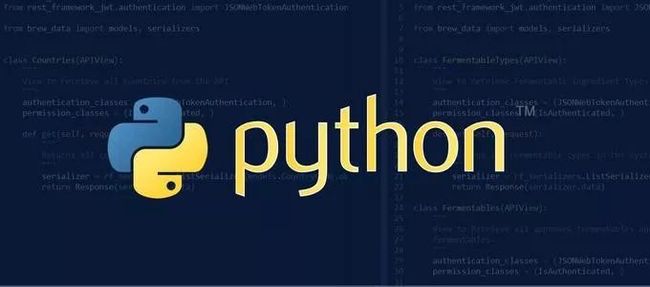惊艳!利用 Python 图像处理绘制专属头像
文 | 潮汐
来源:Python 技术「ID: pythonall」
![]()
阿酱中秋节出去浪了一圈,拍了些好看的图片回来,想着以什么样的方式给大家分享,刚好阿酱想借这个机会给自己制作专属头像,顺便感受感受 Python 图像处理的强大之处。
说到图像处理,咱们就得先了解 Python 图像处理的相关知识-OpenCV、OpenCV-Python
OpenCV 是一个基于BSD许可(开源)发行的跨平台计算机视觉库,可以运行在Linux、Windows、Android和Mac OS操作系统上。它轻量级而且高效——由一系列 C 函数和少量 C++ 类构成,同时提供了Python、Ruby、MATLAB等语言的接口,实现了图像处理和计算机视觉方面的很多通用算法。
OpenCV-Python 是 OpenCV 的 Python 的 API 接口,它拥有 OpenCV C++ API 的功能,同时也拥有 Python 语言的特性,可以做到跨平台使用。
事先请准备好一张或者多张美美的照片,阿酱使用下图:
 01
01
 02
02
环境搭建
此次图像处理需要使用的模块如下:
import cv2
import numpy as np
import matplotlib.pyplot as plt
import math以上模块除了 Math 模块以外,其他模块都需要一一安装。
模块安装语句如下:
pip install opencv-python
pip install matplotlib安装成功如下图:
 03
03
安装成功后咱们就开始吧。go go go!
专属头像制作
详细制作步骤如下:
import cv2
import numpy as np
import matplotlib.pyplot as plt
import math
# 读取图片
img = cv2.imread('me.jpg')
src = cv2.cvtColor(img, cv2.COLOR_BGR2RGB)
# 新建目标图像
dst1 = np.zeros_like(img)
# 获取图像行和列
rows, cols = img.shape[:2]
# --------------毛玻璃效果--------------------
# 像素点邻域内随机像素点的颜色替代当前像素点的颜色
offsets = 5
random_num = 0
for y in range(rows - offsets):
for x in range(cols - offsets):
random_num = np.random.randint(0, offsets)
dst1[y, x] = src[y + random_num, x + random_num]
# -------油漆特效------------
# 图像灰度处理
gray = cv2.cvtColor(img, cv2.COLOR_BGR2GRAY)
# 自定义卷积核
kernel = np.array([[-1, -1, -1], [-1, 10, -1], [-1, -1, -1]])
# 图像浮雕效果
dst2 = cv2.filter2D(gray, -1, kernel)
# ----------素描特效-------------
# 高斯滤波降噪
gaussian = cv2.GaussianBlur(gray, (5, 5), 0)
# Canny算子
canny = cv2.Canny(gaussian, 50, 150)
# 阈值化处理
ret, dst3 = cv2.threshold(canny, 100, 255, cv2.THRESH_BINARY_INV)
# -------怀旧特效-----------------
# 新建目标图像
dst4 = np.zeros((rows, cols, 3), dtype="uint8")
# 图像怀旧特效
for i in range(rows):
for j in range(cols):
B = 0.272 * img[i, j][2] + 0.534 * img[i, j][1] + 0.131 * img[i, j][0]
G = 0.349 * img[i, j][2] + 0.686 * img[i, j][1] + 0.168 * img[i, j][0]
R = 0.393 * img[i, j][2] + 0.769 * img[i, j][1] + 0.189 * img[i, j][0]
if B > 255:
B = 255
if G > 255:
G = 255
if R > 255:
R = 255
dst4[i, j] = np.uint8((B, G, R))
# ---------------光照特效--------------------
# 设置中心点
centerX = rows / 2
centerY = cols / 2
print(centerX, centerY)
radius = min(centerX, centerY)
print(radius)
# 设置光照强度
strength = 200
# 新建目标图像
dst5 = np.zeros((rows, cols, 3), dtype="uint8")
# 图像光照特效
for i in range(rows):
for j in range(cols):
# 计算当前点到光照中心的距离(平面坐标系中两点之间的距离)
distance = math.pow((centerY - j), 2) + math.pow((centerX - i), 2)
# 获取原始图像
B = src[i, j][0]
G = src[i, j][1]
R = src[i, j][2]
if (distance < radius * radius):
# 按照距离大小计算增强的光照值
result = (int)(strength * (1.0 - math.sqrt(distance) / radius))
B = src[i, j][0] + result
G = src[i, j][1] + result
R = src[i, j][2] + result
# 判断边界 防止越界
B = min(255, max(0, B))
G = min(255, max(0, G))
R = min(255, max(0, R))
dst5[i, j] = np.uint8((B, G, R))
else:
dst5[i, j] = np.uint8((B, G, R))
# --------------怀旧特效-----------------
# 新建目标图像
dst6 = np.zeros((rows, cols, 3), dtype="uint8")
# 图像流年特效
for i in range(rows):
for j in range(cols):
# B通道的数值开平方乘以参数12
B = math.sqrt(src[i, j][0]) * 12
G = src[i, j][1]
R = src[i, j][2]
if B > 255:
B = 255
dst6[i, j] = np.uint8((B, G, R))
# ------------卡通特效-------------------
# 定义双边滤波的数目
num_bilateral = 7
# 用高斯金字塔降低取样
img_color = src
# 双边滤波处理
for i in range(num_bilateral):
img_color = cv2.bilateralFilter(img_color, d=9, sigmaColor=9, sigmaSpace=7)
# 灰度图像转换
img_gray = cv2.cvtColor(src, cv2.COLOR_RGB2GRAY)
# 中值滤波处理
img_blur = cv2.medianBlur(img_gray, 7)
# 边缘检测及自适应阈值化处理
img_edge = cv2.adaptiveThreshold(img_blur, 255,
cv2.ADAPTIVE_THRESH_MEAN_C,
cv2.THRESH_BINARY,
blockSize=9,
C=2)
# 转换回彩色图像
img_edge = cv2.cvtColor(img_edge, cv2.COLOR_GRAY2RGB)
# 与运算
dst6 = cv2.bitwise_and(img_color, img_edge)
# ------------------均衡化特效--------------------
# 新建目标图像
dst7 = np.zeros((rows, cols, 3), dtype="uint8")
# 提取三个颜色通道
(b, g, r) = cv2.split(src)
# 彩色图像均衡化
bH = cv2.equalizeHist(b)
gH = cv2.equalizeHist(g)
rH = cv2.equalizeHist(r)
# 合并通道
dst7 = cv2.merge((bH, gH, rH))
# -----------边缘特效---------------------
# 高斯滤波降噪
gaussian = cv2.GaussianBlur(gray, (3, 3), 0)
# Canny算子
# dst8 = cv2.Canny(gaussian, 50, 150)
# Scharr算子
x = cv2.Scharr(gaussian, cv2.CV_32F, 1, 0) # X方向
y = cv2.Scharr(gaussian, cv2.CV_32F, 0, 1) # Y方向
absX = cv2.convertScaleAbs(x)
absY = cv2.convertScaleAbs(y)
dst8 = cv2.addWeighted(absX, 0.5, absY, 0.5, 0)
# 用来正常显示中文标签
plt.rcParams['font.sans-serif'] = ['SimHei']
# 循环显示图形
titles = ['原图', '毛玻璃', '浮雕', '素描', '怀旧', '光照', '卡通', '均衡化', '边缘']
images = [src, dst1, dst2, dst3, dst4, dst5, dst6, dst7, dst8]
for i in range(9):
plt.subplot(3, 3, i + 1), plt.imshow(images[i], 'gray')
plt.title(titles[i])
plt.xticks([]), plt.yticks([])
if __name__ == '__main__':
plt.show()效果如下:
 04
04
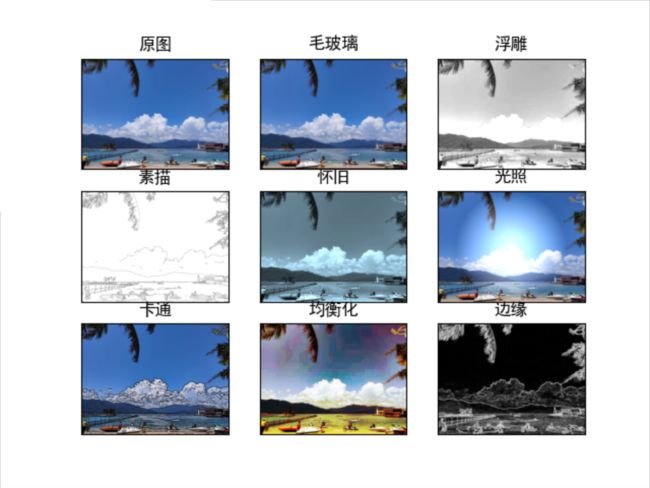 05
05
以上便是处理后的效果,感兴趣的朋友们可以试试。
总结
属于我的专属头像制作成功,感兴趣的朋友可以一试,同时大家也可以一起交流学习,共同进步!阿酱继续搬砖了,咱们下期见~
参考
[1] https://blog.csdn.net/Eastmount/article/details/119324956
PS:公号内回复「Python」即可进入Python 新手学习交流群,一起 100 天计划!
老规矩,兄弟们还记得么,右下角的 “在看” 点一下,如果感觉文章内容不错的话,记得分享朋友圈让更多的人知道!
![]()
【代码获取方式】
识别文末二维码,回复:潮汐